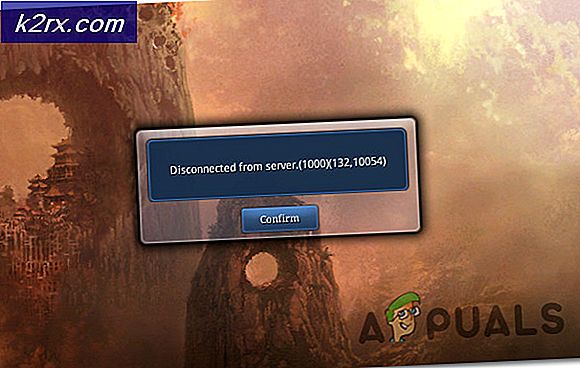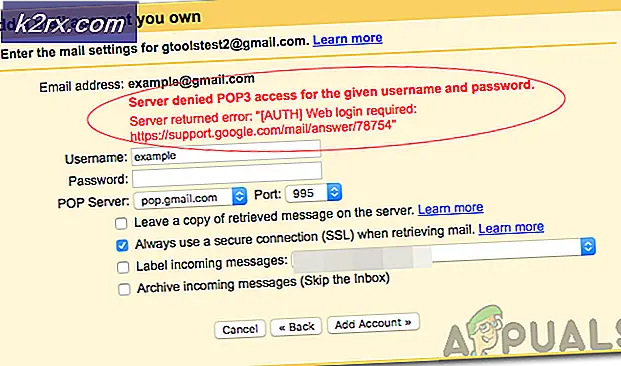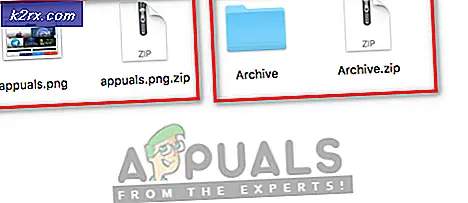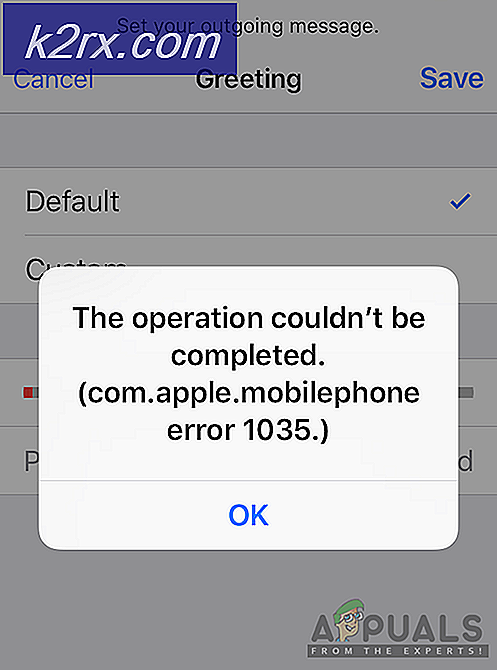Cara Menggunakan Viber di Windows 10
Pada bulan Juni, versi beta dari Viber diumumkan oleh Microsoft dan pada tanggal 25 Juli, versi lengkap dari aplikasi ditambahkan ke toko Windows. Ada banyak fitur baru yang telah meningkatkan aplikasi Desktop (lebih lanjut di bawah) dan antisipasi akhirnya berakhir.
Viber telah tersedia untuk pengguna ponsel pintar cukup lama sekarang dan peluncuran aplikasi yang didukung Windows 10 telah disambut oleh para pengguna. Aplikasi yang dirancang secara estetis dan sangat mudah digunakan, Viber dapat digunakan untuk mengirim pesan dan / atau melakukan panggilan audio / video dalam definisi tinggi saat menggunakan koneksi internet Anda.
Memasang Viber
Untuk menginstal Viber, ikuti langkah-langkah berikut:
Tekan tombol windows untuk menjalankan menu mulai.
Tulis Simpan dan dari saran klik
Di bilah pencarian yang ada di kanan atas jendela Store, ketik
Dari hasil pencarian, pilih Viber di bawah Aplikasi dan Game.
Klik Instal dan ikuti petunjuk di layar untuk menginstal aplikasi.
Fitur Viber di Windows 10
Seperti disebutkan di atas, ada beberapa fitur menarik yang telah ditambahkan ke versi yang baru dirilis. Daftar lengkap hal-hal yang dapat Anda lakukan dengan Viber:
Panggilan video
Anda pada dasarnya dapat melakukan panggilan video dengan siapa pun dari kontak Anda (yang juga memiliki Viber diinstal). Saat aplikasi terbuka, pilih kontak yang ingin Anda panggil dan tekan ikon Kamera untuk memulai panggilan video.
TIP PRO: Jika masalahnya ada pada komputer Anda atau laptop / notebook, Anda harus mencoba menggunakan Perangkat Lunak Reimage Plus yang dapat memindai repositori dan mengganti file yang rusak dan hilang. Ini berfungsi dalam banyak kasus, di mana masalah ini berasal karena sistem yang rusak. Anda dapat mengunduh Reimage Plus dengan Mengklik di SiniDukungan Cortana
Viber sekarang memiliki dukungan cortana. Untuk memanggil atau mengirim SMS kepada seseorang, Anda dapat membuka Cortana dan mengeluarkan perintah suara. Anda akan menemukan Cortana di sebelah ikon Windows di perangkat Anda.
Balas cepat
Bahkan ketika aplikasi tidak terbuka, Anda akan menerima pesan Anda. Anda dapat mengkliknya dan membalasnya secara instan tanpa harus membuka aplikasi itu sendiri!
Berbagi di Viber
Anda dapat berbagi teks, tautan, foto, video, atau bahkan lokasi Anda di Viber tanpa repot dari dalam aplikasi.
Obrolan dapat diakses dari menu mulai
Anda dapat membalas obrolan terkini atau memulai pesan baru langsung dari menu mulai. Untuk melakukannya, Anda harus menyematkan obrolan atau kontak ke menu mulai dari dalam aplikasi.
Mengatur stiker
Dalam versi yang diperbarui, Anda dapat mengubah urutan atau menyembunyikan stiker sepenuhnya melalui pengaturan pasar stiker. Untuk melakukannya, ikuti langkah-langkah berikut:
Buka pasar stiker.
Klik pada Pengaturan
Tekan dan tahan tombol re-order yang digambarkan oleh dua garis vertikal yang berisi tiga titik.
Seret untuk menyusun ulang.
Untuk bersembunyi, Anda cukup mengklik pada hide
Dukungan bahasa tambahan
Dukungan bahasa untuk bahasa Portugis dan Rusia telah ditambahkan.
Seperti pesan
Dalam obrolan grup, Anda memiliki kemampuan untuk menyukai pesan sekarang! Cukup tekan ikon hati sebelum pesan untuk melakukannya.
Ubin Langsung
Ubin langsung di perangkat Windows 10 Anda akan menampilkan semua pesan yang baru-baru ini diterima!
TIP PRO: Jika masalahnya ada pada komputer Anda atau laptop / notebook, Anda harus mencoba menggunakan Perangkat Lunak Reimage Plus yang dapat memindai repositori dan mengganti file yang rusak dan hilang. Ini berfungsi dalam banyak kasus, di mana masalah ini berasal karena sistem yang rusak. Anda dapat mengunduh Reimage Plus dengan Mengklik di Sini